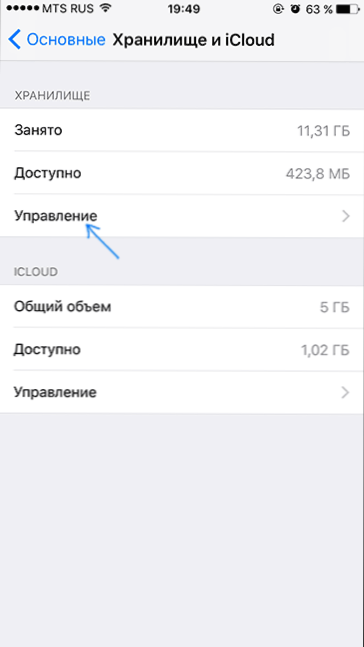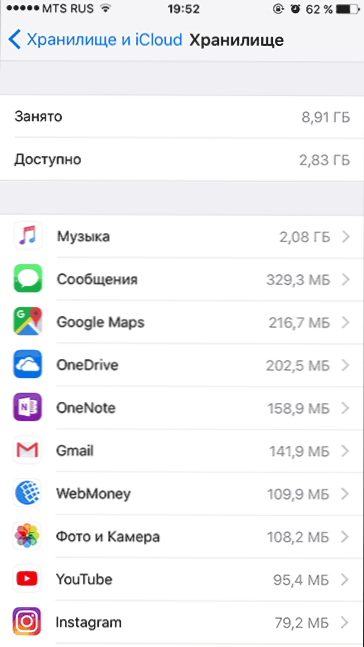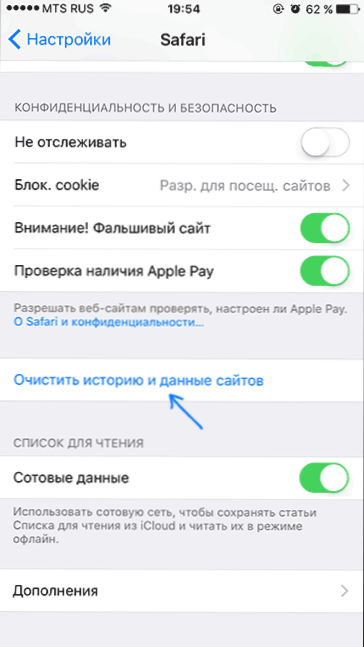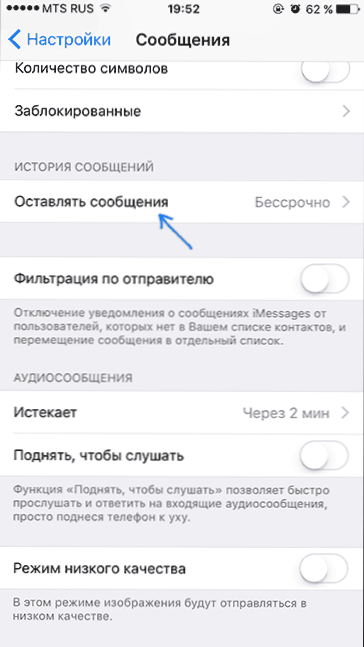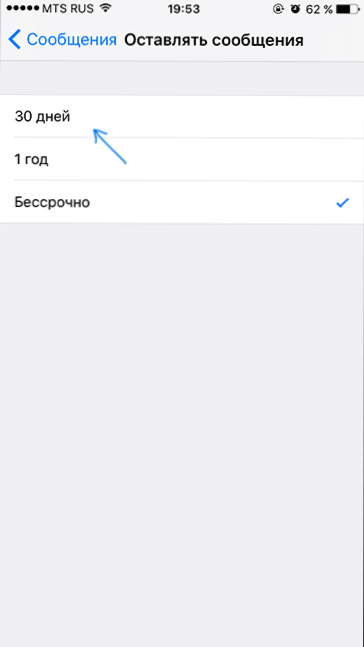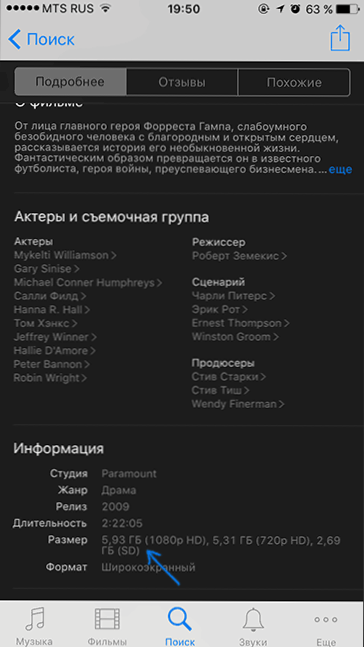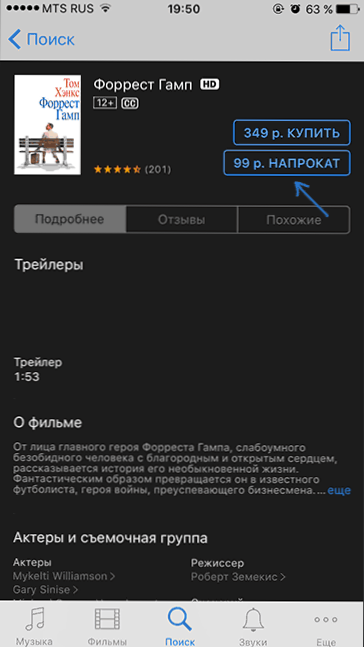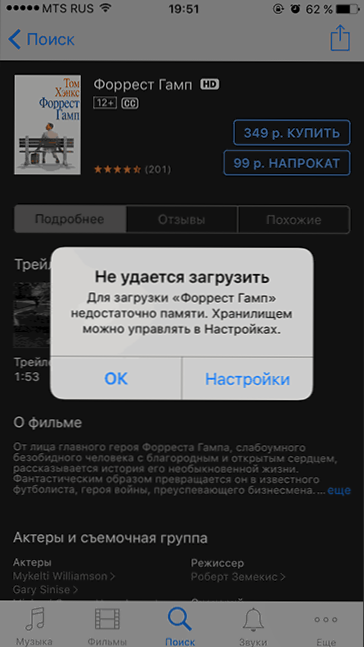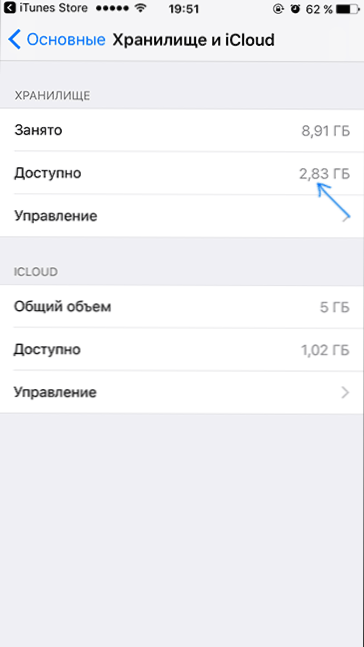Jedan od čestih problema za vlasnike iPhonea i iPada, pogotovo u verzijama s 16, 32 i 64 GB memorije, završava pohranjivanjem. Istovremeno, i nakon uklanjanja nepotrebnih fotografija, videozapisa i aplikacija, prostor za pohranu još uvijek nije dovoljan.
Jedan od čestih problema za vlasnike iPhonea i iPada, pogotovo u verzijama s 16, 32 i 64 GB memorije, završava pohranjivanjem. Istovremeno, i nakon uklanjanja nepotrebnih fotografija, videozapisa i aplikacija, prostor za pohranu još uvijek nije dovoljan.
Ovaj vodič daje detalje o tome kako očistiti memoriju vašeg iPhonea ili iPada: prvo, ručno čišćenje pojedinih stavki koje zauzimaju najviše prostora za pohranu, a zatim jedan automatski "brzi" način za brisanje iPhone memorije, kao i dodatne informacije koje vam mogu pomoći ako vaš uređaj nema dovoljno memorije za pohranu svojih podataka (plus način bržeg brisanja RAM-a na iPhone uređaju). Metode su pogodne za iPhone 5, 6 i 6, 7 i nedavno predstavljene iPhone 8 i iPhone X.
Napomena: App Store ima značajan broj aplikacija s "koprima" za automatsko čišćenje memorije, uključujući i besplatne, međutim, oni se ne smatraju u ovom članku, budući da autor, subjektivno, ne smatra sigurnim za takve aplikacije pristup svim podacima njegova uređaja bez toga, neće raditi).
Ručna memorija je brisana
Da biste započeli, ručno čuvajte skladištenje iPhonea i iPada, kao i izvršite neke postavke koje mogu smanjiti stopu začepljenja memorije.
Općenito, postupak će biti sljedeći:
- Idite na Postavke - Osnovno - Pohrana i iCloud. (u iOS 11 Basic - za pohranu iPhone ili iPad).
- Kliknite stavku "Upravljanje" u odjeljku "Pohrana" (u sustavu iOS 11 nema stavki, možete preskočiti do koraka 3, popis aplikacija bit će pri dnu postavki pohrane).
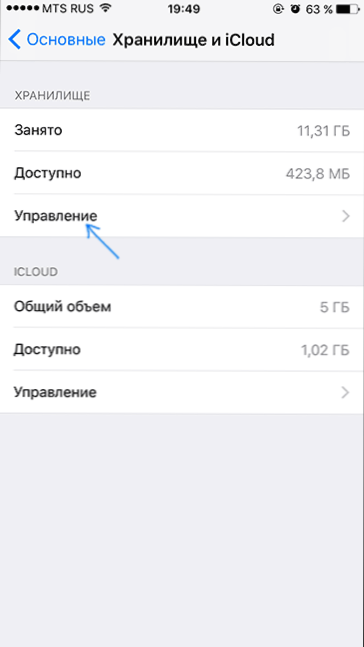
- Obratite pažnju na one aplikacije na popisu koji zauzimaju najviše memorije vašeg iPhonea ili iPada.
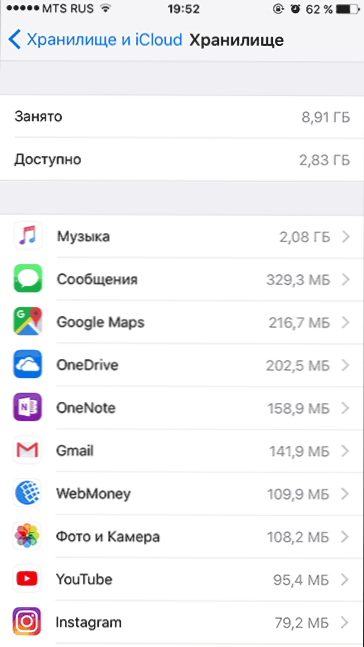
Najvjerojatnije, na vrhu popisa, pored glazbe i fotografija, bit će preglednik Safari (ako upotrebljavate), Google Chrome, Instagram, poruke i eventualno druge aplikacije. A za neke od njih imamo mogućnost brisanja zauzetog skladišta.
Također, u iOS 11, odabirom bilo kojeg od programa, možete vidjeti novu stavku "Preuzmite aplikaciju" koja također omogućuje brisanje memorije na uređaju. Kako to funkcionira - dalje u uputi, u odgovarajućem odjeljku.
Napomena: Neću pisati o tome kako izbrisati pjesme iz aplikacije Glazba, to se može učiniti jednostavno u sučelju samog programa. Obratite pozornost na količinu prostora koji zauzima vaša glazba i ako nešto već dugo nije čuo, slobodno ga izbrišite (ako je glazba kupljena, a zatim ga možete ponovo preuzeti na iPhone).
safari
Safari cache i podatkovne stranice mogu zauzeti prilično veliku količinu prostora za pohranu na vašem iOS uređaju. Srećom, ovaj preglednik pruža mogućnost brisanja tih podataka:
- Na iPhoneu ili iPadu idite na Postavke i pronađite Safari pri dnu popisa postavki.
- U Safari postavkama kliknite "Izbriši povijest i podatke o web-lokaciji" (nakon čišćenja, neke web-lokacije možda trebaju ponovno unijeti).
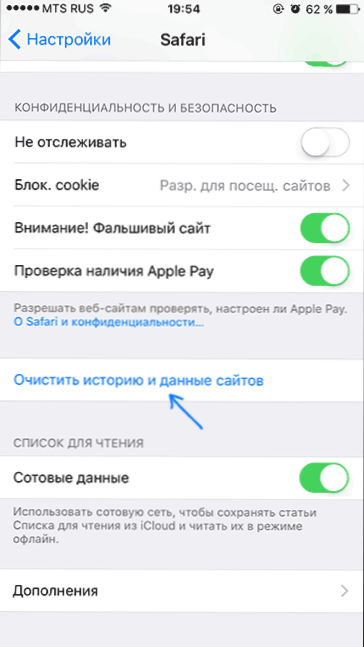
poruke
Ako često razmjenjujete poruke, osobito videozapise i slike u iMessageu, vremenom udio prostora koji zauzima poruke u memoriji uređaja može rasti nepristojno.
Jedno rješenje je otići na "Poruke", kliknite "Uredi" i obrisati stare nepotrebne dijaloške okvire ili otvoriti određene dijaloge, pritisnite i držite bilo koju poruku, odaberite "Više" na izborniku, a zatim odaberite nepotrebne poruke iz fotografija i videozapisa i izbrišite ih.
Druga, manje uobičajena mogućnost omogućuje vam automatizaciju čišćenja memorije zaštićenih porukama: prema zadanim postavkama pohranjuju se na uređaju na neodređeno vrijeme, no postavke omogućuju da se nakon određenog vremena poruke automatski izbrišu:
- Idite na Postavke - Poruke.
- U odjeljku s postavkama "Povijest poruka" kliknite stavku "Ostavi poruke".
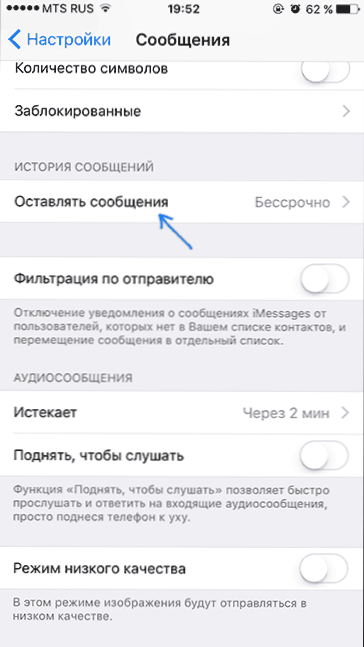
- Odredite vrijeme za koje želite pohraniti poruke.
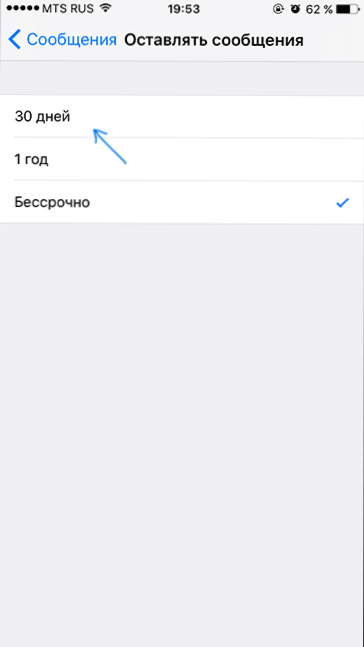
Također, ako želite, na glavnoj stranici postavki poruke u nastavku možete uključiti način rada s niskom kvalitetom tako da poruke koje šaljete zauzimaju manje prostora.
Foto i fotoaparat
Fotografije i videozapisi snimljeni na iPhone uređaju jedan su od onih elemenata koji zauzimaju maksimalni prostor za pamćenje. U pravilu, većina korisnika povremeno brisanje nepotrebnih fotografija i videozapisa, ali ne i svi znaju da se jednostavno brišu u sučelju aplikacije "Fotografije", ali oni se ne brišu odmah, već se smještaju u otpad, odnosno u album "Nedavno izbrisani" odakle se uklanjaju za mjesec dana.

Možete otići na fotografije - albumi - nedavno izbrisani, kliknite "Odaberi", a zatim označite one fotografije i videozapise koje je potrebno trajno izbrisati ili kliknite "Izbriši sve" da biste ispraznili košaru.
Osim toga, iPhone ima mogućnost automatskog prijenosa fotografija i videozapisa na iCloud, dok na uređaju ne ostanu: idite na postavke - fotografiju i kameru - uključite stavku "iCloud Media Library".Nakon nekog vremena fotografije i videozapisi prenijet će se u oblak (nažalost, samo 5 GB dostupna je besplatno u iCloudu, morate kupiti dodatni prostor).
Postoje dodatni načini (osim prijenosa na računalo, što se može učiniti jednostavno povezivanjem telefona putem USB-a i omogućavanjem pristupa fotografijama ili kupnjom posebnog USB flash pogona za iPhone) da ne zadrže snimljene fotografije i videozapise na iPhoneu koji su na kraju članka (jer oni podrazumijevaju upotrebu alata treće strane).
Google Chrome, Instagram, YouTube i druge aplikacije
Naslov i mnoge druge aplikacije na iPhoneu i iPadu također s vremenom "rastu", čuvaju li se predmemorija i podaci u pohrani. U tom slučaju nedostaju ugrađeni alati za čišćenje memorije.
Jedan od načina za čišćenje memorije koju koriste takvi programi, iako nije vrlo prikladan, jednostavno je brisanje i ponovna instalacija (iako ćete morati ponovno unijeti aplikaciju pa se morate sjetiti prijave i lozinke). Druga metoda - automatska, bit će opisana u nastavku.
Nova opcija Preuzimanje neiskorištenih aplikacija u iOS 11 (aplikacije s opterećenjem)
U sustavu iOS 11 postoji nova opcija koja vam omogućuje automatsko brisanje neiskorištenih aplikacija na vašem iPhoneu ili iPadu radi uštede prostora na uređaju koje možete omogućiti u Postavkama - Osnovno - pohrana.
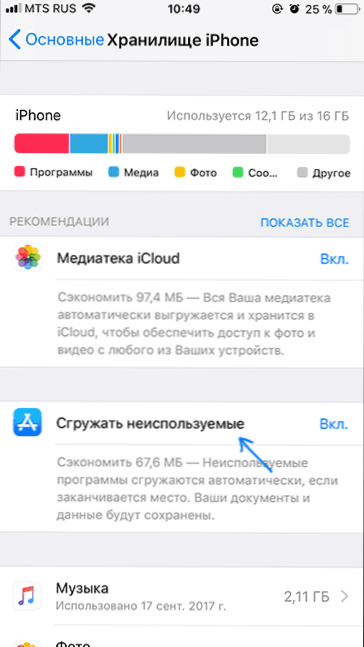
Ili u Postavkama - iTunes Store i App Store.
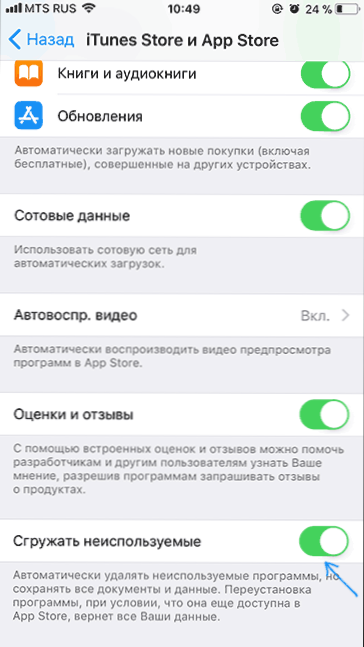
Istodobno, neiskorištene aplikacije automatski će se izbrisati, čime se oslobađa prostora u prostoru za pohranu, međutim, prečaci aplikacije, spremljeni podaci i dokumenti ostaju na uređaju. Sljedeći put kada pokrenete aplikaciju, ona će se automatski preuzeti iz App Store i nastavit će raditi kao i prije.
Kako brzo izbrisati memoriju na iPhoneu ili iPadu
Postoji "tajni" način da brzo automatski očistite memoriju iPhonea ili iPada, što istodobno uklanja nepotrebne podatke iz svih aplikacija bez brisanja samih aplikacija, što često oslobađa nekoliko gigabajta prostora na uređaju.
- Idite na iTunes Store i pronađite film, idealan, onaj koji je najdulji i zauzima najveći broj prostora (podaci o tome koliko dugo film traje mogu se vidjeti na kartici u odjeljku "Informacije"). Važan uvjet: veličina filma treba biti veća od memorije koju možete teoretski osloboditi na vašem iPhoneu bez brisanja aplikacija i osobnih fotografija, glazbe i drugih podataka te samo brisanjem predmemorije aplikacije.
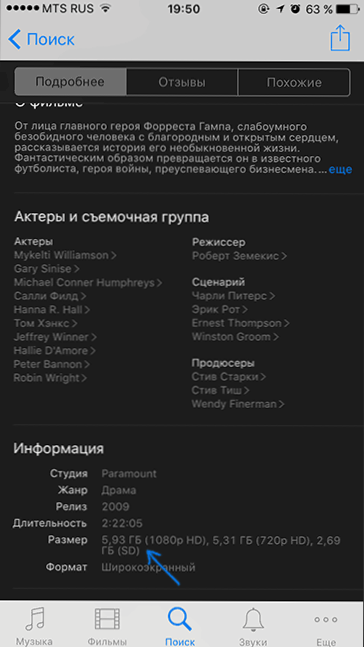
- Kliknite "Najam". Upozorenje: ako je uvjet naveden u prvom stavku ispunjen, neće vam naplatiti. Ako niste zadovoljni, može doći do uplata.
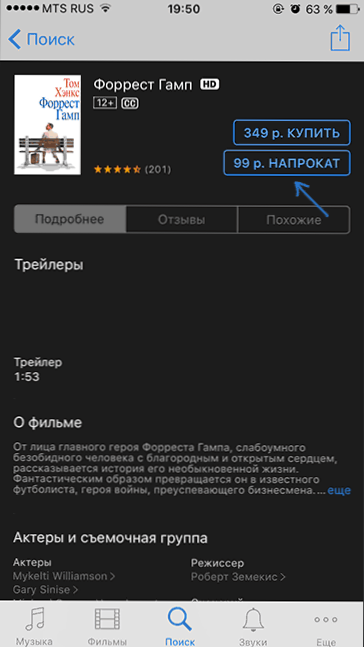
- Na neko vrijeme telefon ili tablet će "misliti", ili će bolje izbrisati sve nebitne stvari koje se mogu očistiti u sjećanju. Ako u konačnici ne uspijete osloboditi dovoljno mjesta za film (na koji računamo), otkazivanje akcije "najam" bit će prikazano i poruka "Nije moguće učitati." Nema dovoljno memorije za učitavanje.
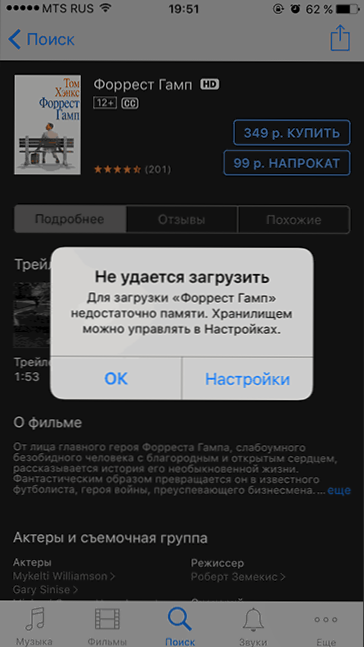
- Klikom na "Postavke" možete vidjeti koliko je više slobodnog prostora u pohrani postalo nakon opisane metode: obično se izdaju nekoliko gigabajta (pod uvjetom da niste koristili istu metodu nedavno ili da niste ponovno postavili telefon).
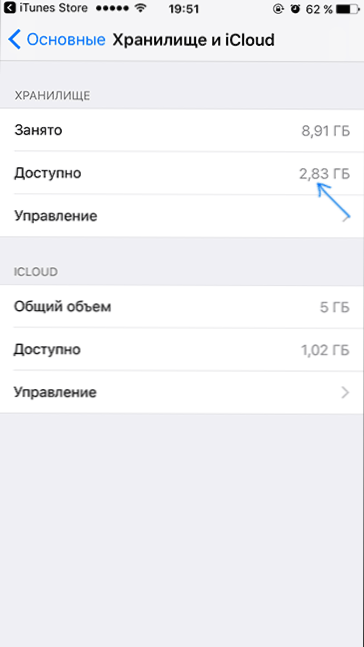
Dodatne informacije
Najčešće, najveći dio prostora na iPhoneu snimljene su fotografijama i videozapisima, a kao što je gore spomenuto, besplatno je dostupno samo 5 GB prostora u oblaku iCloud (a ne svi žele platiti za pohranu u oblaku).
No, svi ne znaju da aplikacije trećih strana, kao što su Google fotografije i OneDrive, također mogu automatski prenijeti fotografije i videozapise s iPhonea u oblak. Istodobno, broj fotografija i videozapisa prenesenih na Google fotografiju neograničen je (iako je malo komprimiran), a ako imate pretplatu na Microsoft Office, to znači da imate više od 1 TB (1000 GB) za pohranu podataka u OneDriveu, što je dosta dugo.Nakon prijenosa možete izbrisati fotografije i videozapise s uređaja, bez straha da ih izgubite.
I još jedan mali trik koji vam omogućuje da očistite pohranu, ali RAM (RAM) na iPhoneu (bez trikova, možete ponovno pokrenuti uređaj): pritisnite i držite gumb za napajanje dok se ne pojavi klizač "Isključi", a zatim pritisnite i zadržite tipku " Home "dok se ne vratite na glavni zaslon - RAM će biti izbrisan (iako ne znam kako se to može učiniti na novoosnovanom iPhoneu X bez gumba Home).